Vb6ko.dll não pôde ser encontrado: como corrigir

Vb6ko.dll é o arquivo Dynamic Link Library publicado pela Microsoft Corporation e é um componente DLL do Visual Basic Environment International Resources. É uma DLL do sistema que é crucial para o funcionamento do sistema sem problemas.
Muitos de nossos leitores relataram ter encontrado o vb6ko.dll que não pôde ser encontrado, que é um erro comum de DLL ausente no Windows 10 .
Neste guia, listaremos algumas soluções que ajudarão você a resolver o erro vb6ko.dll que não foi encontrado. Vamos direto ao assunto.
O que é vb6ko.dll?
Conforme mencionado, o arquivo vb6ko.dll é uma DLL de sistema publicada pela Microsoft . O erro vb6ko.dll não encontrado aparece caso o arquivo esteja ausente ou corrompido.
Além disso, você encontrará esse problema quando seu PC estiver infectado por um vírus, software malicioso, arquivos de sistema corrompidos e problemas de registro .
Algumas das mensagens de erro mais comuns associadas ao vb6ko.dll estão listadas abaixo:
- O programa não pode ser iniciado porque VB6KO.DLL está faltando no seu computador
- Erro ao carregar VB6KO.DLL. O módulo especificado não pôde ser encontrado
- Ocorreu um problema ao iniciar o VB6KO.DLL
- VB6KO.DLL não pôde ser localizado
- Não é possível registrar VB6KO.DLL
Embora esse problema tenha sido relatado e seja generalizado para usuários do Windows 10, você pode encontrar o erro vb6ko.dll não encontrado no Windows 11 também.
Vamos dar uma olhada nas soluções que ajudarão você a resolver o problema em questão.
Como posso corrigir o erro vb6ko.dll não encontrado?
1. Use uma ferramenta de reparo DLL dedicada
Como o vb6ko.dll é um arquivo DLL relacionado ao sistema, é importante corrigir esse problema caso você não queira prejudicar o desempenho do seu PC.
No entanto, lidar com arquivos do sistema, especialmente DLLs, deve ser feito com cuidado, pois uma etapa errada pode causar vários outros problemas no seu PC.
Além disso, ele também pode corrigir erros de terceiros e travamentos do sistema, remover vírus ou malware, limpar arquivos inúteis, corrigir problemas de registro e muito mais.
2. Registre a DLL
- Abra o menu Iniciar pressionando a Wintecla.
- Abra o prompt de comando como administrador .
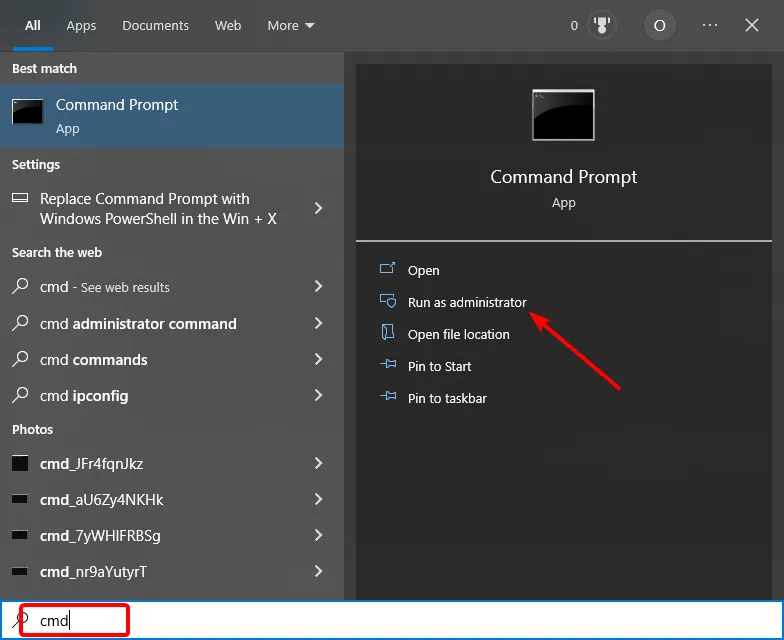
- Digite o comando abaixo e pressione Enter.
regsvr32 VB6KO.DLL - Reinicie o seu PC.
Freqüentemente, arquivos DLL não registrados podem causar vários problemas no seu PC. Nesse caso, sugerimos que você siga as etapas acima e registre o arquivo vb6ko.dll e se livre do erro vb6ko.dll não encontrado no Windows 10.
3. Analise o seu PC em busca de vírus
- Para abrir o menu Configurações pressione as teclas Win+ I.
- Clique em Atualização e segurança .
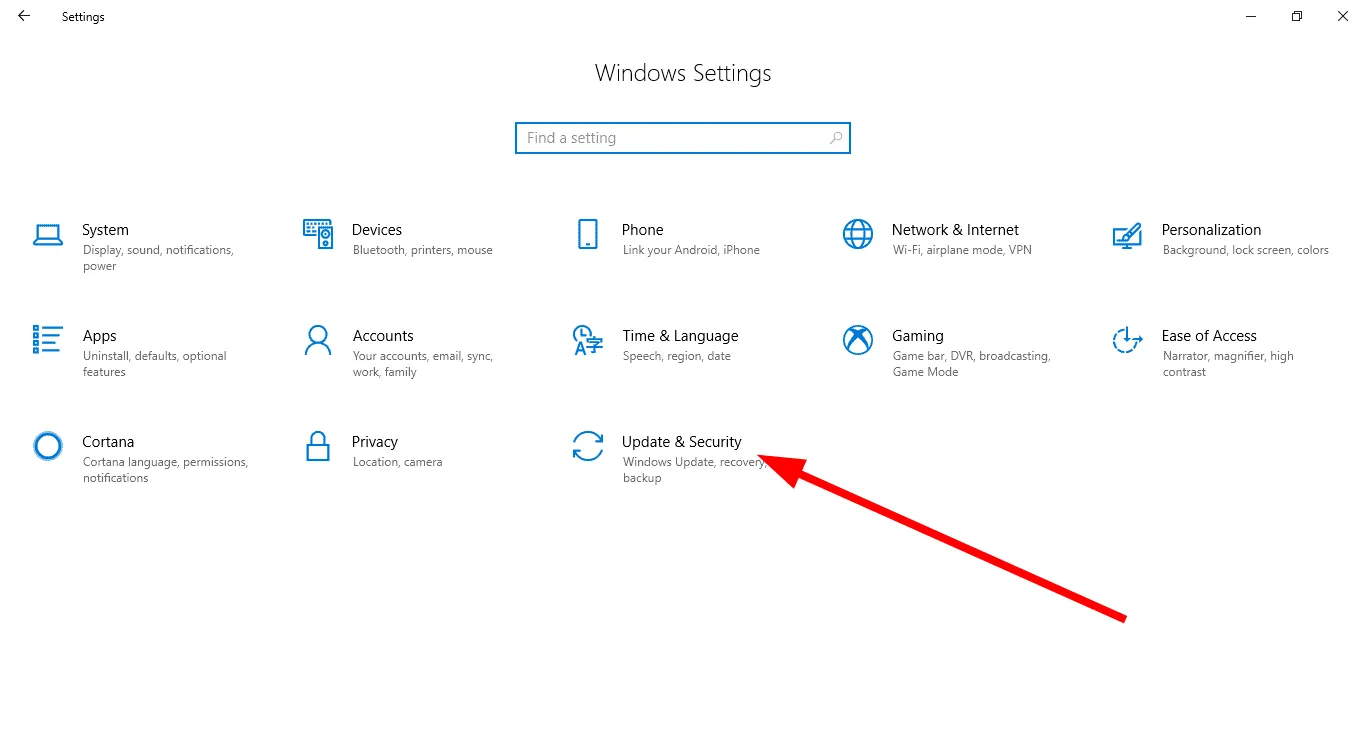
- Selecione Segurança do Windows à esquerda.
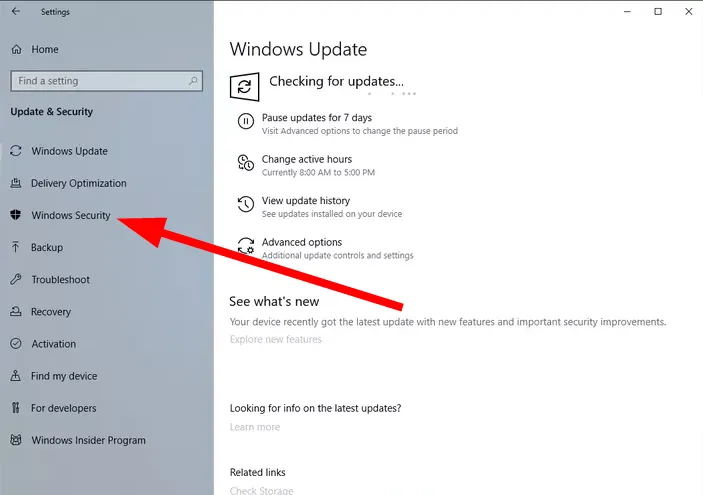
- Clique em Proteção contra vírus e ameaças .
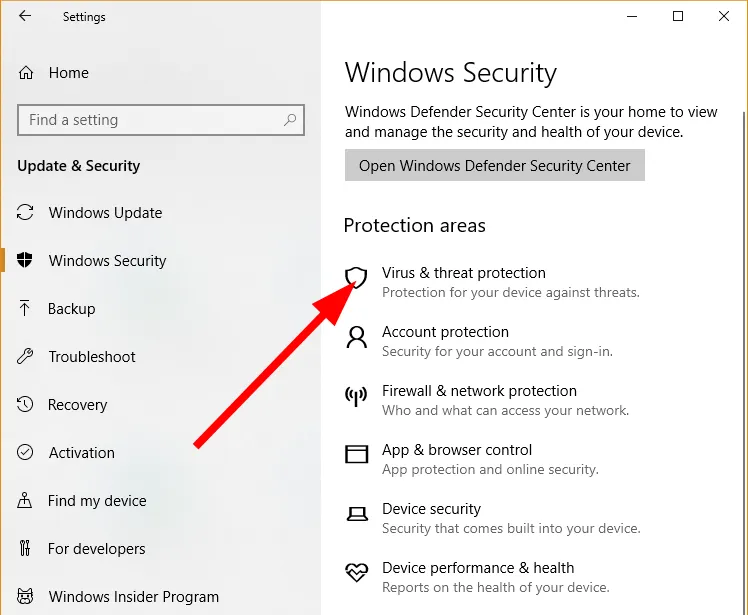
- Escaneie seu PC.
A verificação regular de vírus ou malware em seu PC pode ajudá-lo a corrigir vários problemas em seu PC causados por vírus.
4. Corrija erros de registro
Erros de registro também podem desencadear vários problemas em seu PC. Conflitos de aplicativos de terceiros e outros problemas podem fazer com que arquivos de registro importantes sejam extraviados, corrompidos ou ausentes.
A melhor parte dessas ferramentas é que elas são fáceis de usar, fazem seu trabalho com eficiência e não há chance de acidente ao editar a chave de registro errada, o que poderia ter acontecido ao limpar o registro manualmente.
5. Execute uma restauração do sistema
- Abra o menu Iniciar pressionando a Wintecla.
- Digite Criar um ponto de restauração e abra seu resultado principal.
- Selecione a unidade onde você instalou o sistema operacional Windows e clique em Restauração do sistema .
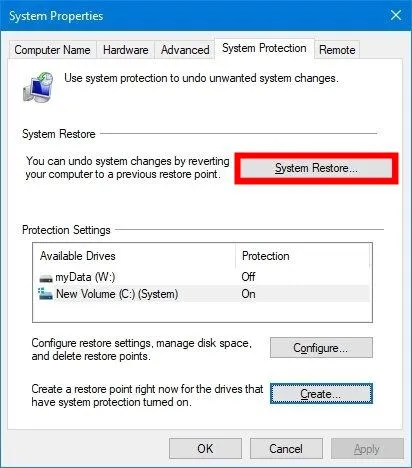
- Escolha o ponto de restauração.

- Clique em Avançar .
- Aperte o botão Concluir para iniciar o processo de restauração do sistema.
Executar uma restauração do sistema levará seu sistema de volta para quando tudo estava funcionando normalmente.
Sinta-se à vontade para nos informar nos comentários abaixo qual das soluções acima resolveu o erro vb6ko.dll não encontrado no Windows 10.



Deixe um comentário